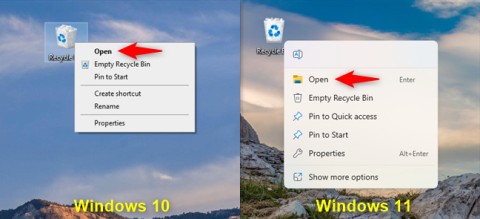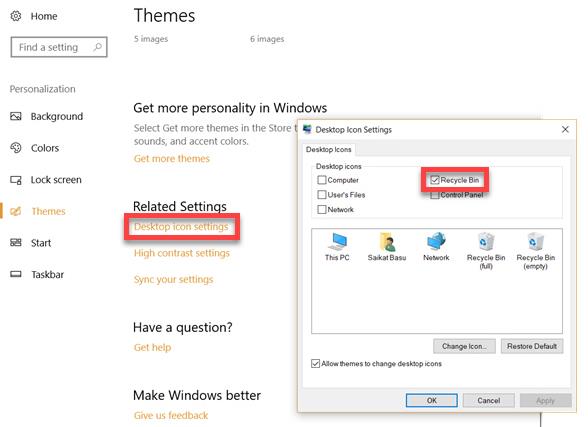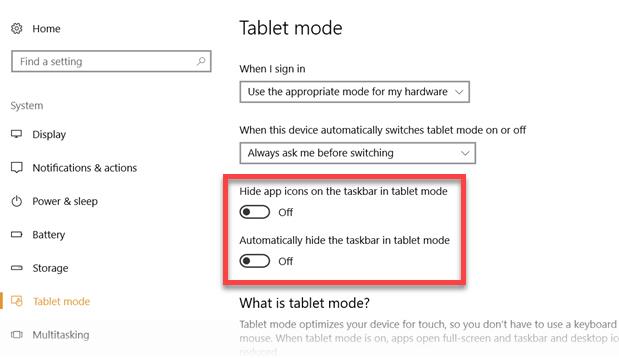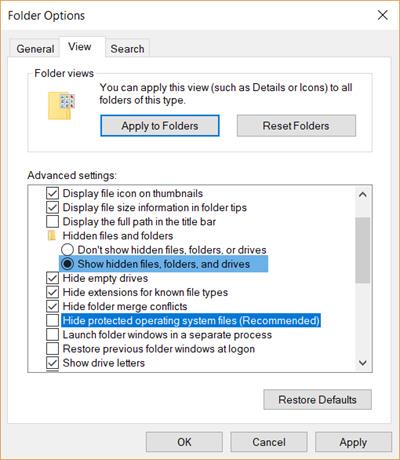Der Verlust des Papierkorbs auf Ihrem Computer ist kein schwerwiegender Fehler. Wenn Sie jedoch das Papierkorbsymbol nicht finden, bedeutet dies auch, dass wir gelöschte Daten nicht wiederherstellen können. Der folgende Artikel zeigt Ihnen, wie Sie das Papierkorbsymbol unter Windows 10 wiederherstellen können.
Müll auf Computern ist für uns wie eine zweite Chance, Computerdaten wiederzugewinnen. Das Verschwinden des Papierkorbs ist nicht allzu schwerwiegend, verursacht aber manchmal auch bestimmte Probleme während der Arbeit.
Stellen Sie das Papierkorbsymbol auf dem Computer wieder her
Das erste, was Sie sicher sein müssen, ist, dass das Papierkorbsymbol tatsächlich verschwunden ist oder jemand Ihnen einen "Streich" gespielt und das Computerordnersymbol geändert hat . Weil wir oft die Gewohnheit haben, standardmäßig Symbole zu finden.
Wenn Sie sicher sind, dass Sie den "Papierkorb" nicht sehen, können Sie einen der folgenden Schritte ausführen.
Schritt 1 : Klicken Sie mit der linken Maustaste auf das Windows-Symbol in der unteren linken Ecke des Bildschirms und wählen Sie Einstellungen .
Schritt 2 : Wählen Sie Weiter Personalize / Themes / Desktop-Symboleinstellungen.
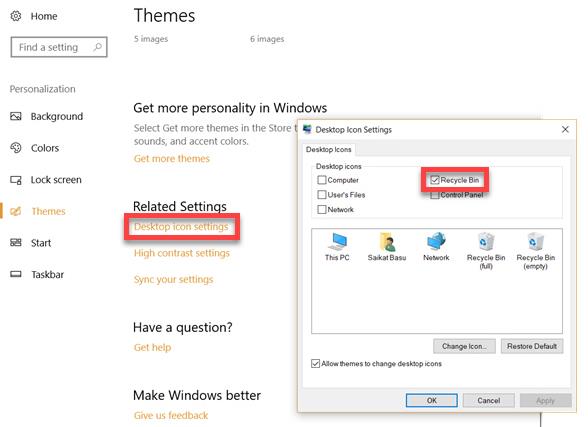
Schritt 3 : Aktivieren Sie den Papierkorb / Übernehmen.
Nach diesem Vorgang wird das Papierkorbsymbol häufig wiederhergestellt, wenn Sie zum Desktop zurückkehren. Aber wenn das nicht funktioniert, können wir einen anderen Weg versuchen.
Eine Sache, die Computerbenutzer häufig nicht bemerken, ist, dass Windows 10 über einen Tablet-Modus ( Windows 10 Tablet-Modus) verfügt. Wenn Sie diesen Modus verwenden, wird das Papierkorbsymbol standardmäßig nicht angezeigt. Aus diesem Grund kann der Verlust des Papierkorbsymbols auftreten.
Deaktivieren Sie den Tablet-Modus von Windows 10
Eine andere Möglichkeit, das Papierkorbsymbol auf dem Computer wiederherzustellen, besteht darin, zu überprüfen, ob sich der Computer im Tablet-Modus befindet oder nicht. Wenn ja, schalten Sie es aus durch:
- Klicken Sie mit der linken Maustaste auf Start / Einstellungen / System / Tablet-Modus
- Übertragen Sie zwei Elemente Symbole in der Taskleiste App im Tablet - Modus ausblenden und automatisch Ausblenden der Taskleiste im Tablet - Modus in den Modus OFF .
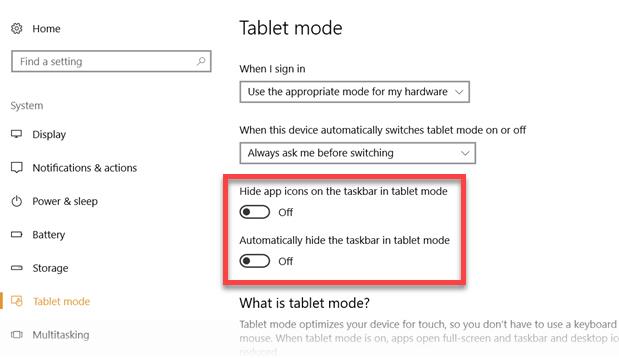
Eine letzte Sache, die Sie versuchen können, bevor Sie über eine Neuinstallation von Windows nachdenken oder eine leistungsfähigere Methode verwenden möchten.
Holen Sie sich das Papierkorbsymbol zurück
Schritt 1 : Öffnen Sie ein beliebiges Windows-Fenster und wählen Sie Ansicht / Optionen
Schritt 2 : Das Fenster Ordneroptionen wird wie folgt angezeigt. Klicken Sie erneut mit der linken Maustaste auf die Registerkarte Ansicht . Klicken Sie auf die Option Versteckte Dateien, Ordner und Laufwerke anzeigen und deaktivieren Sie die Option Geschützte Betriebssystemdateien ausblenden (empfohlen).
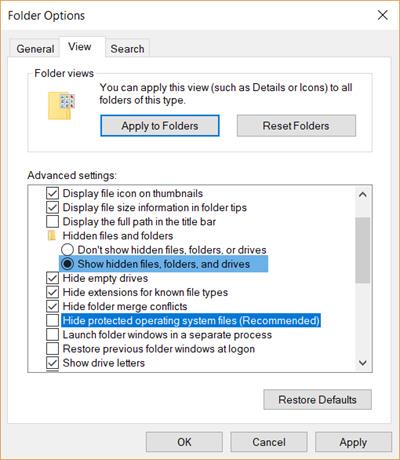
Schritt 3 : Übernehmen und dann OK.
Schritt 4: Kehren Sie zum Desktop zurück und klicken Sie mit der rechten Maustaste auf das Symbol Dieser PC / Open OS (C :) oder C: Drive.
Schritt 5: Klicken Sie mit der rechten Maustaste auf das Papierkorbsymbol und wählen Sie Senden an / Desktop.
HINWEIS:
Wenn sich dieses PC-Symbol ( Arbeitsplatz ) ebenfalls nicht auf dem Desktop befindet, befolgen Sie die Anweisungen im Artikel " Beheben des Computerfehlers, bei dem das Arbeitsplatzsymbol " von Download.com.vn eingeführt wurde, um es wiederherzustellen.